 W tym artykule na temat skąd pobrać gadżety dla Windows 10 i jak zainstalować je w systemie - zarówno te pytania są podane przez użytkowników, którzy dokonali aktualizacji do nowej wersji systemu operacyjnego z „Siedem”, który już przyzwyczaił się do gadżetów pulpitu (takich jak zegar, pogoda , Wskaźnik procesora i inne). Pokażę trzy sposoby na zrobienie tego. Również na końcu instrukcji znajduje się film pokazujący wszystkie te sposoby uzyskiwania darmowych gadżetów pulpitu dla systemu Windows 10.
W tym artykule na temat skąd pobrać gadżety dla Windows 10 i jak zainstalować je w systemie - zarówno te pytania są podane przez użytkowników, którzy dokonali aktualizacji do nowej wersji systemu operacyjnego z „Siedem”, który już przyzwyczaił się do gadżetów pulpitu (takich jak zegar, pogoda , Wskaźnik procesora i inne). Pokażę trzy sposoby na zrobienie tego. Również na końcu instrukcji znajduje się film pokazujący wszystkie te sposoby uzyskiwania darmowych gadżetów pulpitu dla systemu Windows 10.
Domyślnie system Windows 10 ma oficjalny sposób, aby zainstalować gadżet, funkcja ta została usunięta z systemu i oczekuje się, że zamiast nich będzie korzystać z nowych aplikacji płytki, które mogą również wyświetlenia wymagane informacje. Można jednak pobrać niezależny program innej firmy, który powróci do zwykłej funkcjonalności gadżetów znajdujących się na pulpicie - dwa takie programy zostaną omówione poniżej.
Gadżety na pulpicie Windows (Gadgets Revived)
Darmowy Gadżety Revived przywraca gadżety w systemie Windows 10 dokładnie w takiej formie, w jakiej znajdowały się w Windows 7 - tym samym zestawie, w języku rosyjskim, w tym samym interfejsie co poprzednio.
Po zainstalowaniu programu możesz kliknąć menu kontekstowe pulpitu (klikając prawym przyciskiem myszy) pozycję "Gadżety", a następnie wybrać te, które chcesz umieścić na pulpicie.

Dostępne są wszystkie standardowe gadżety: pogoda, zegar, kalendarz i inne oryginalne gadżety firmy Microsoft, wszystkie skórki (motywy) i funkcje dostosowywania.

Ponadto program zwróci funkcje zarządzania gadżetami do sekcji personalizacji panelu sterowania i elementu menu kontekstowego pulpitu "Widok".
Pobierz bezpłatny program Gadgets Revived możesz na oficjalnej stronie http://gadgetsrevived.com/download-sidebar/
8GadgetPack
8GadgetPack to kolejny darmowy program do instalowania gadżetów na pulpicie systemu Windows 10, który jest nieco bardziej funkcjonalny niż poprzedni (ale nie całkowicie w języku rosyjskim). Po zainstalowaniu, podobnie jak w poprzednim przypadku, możesz wybrać i dodać gadżety w menu kontekstowym pulpitu.
Pierwszą różnicą jest znacznie szerszy wybór gadżetów: oprócz standardowych, są dodatkowe na każdą okazję - listy uruchomionych procesów, zaawansowane monitory systemowe, konwerter jednostek, kilka gadżetów meteorologicznych.

Druga to obecność przydatnych ustawień, które można wywołać, uruchamiając 8GadgetPack z menu "Wszystkie aplikacje". Pomimo faktu, że ustawienia w języku angielskim, wszystko jest dość jasne:

- Dodaj gadżet - dodaj i usuń zainstalowane gadżety.
- Wyłącz funkcję autouruchamiania - wyłącz automatyczne gadżety podczas uruchamiania systemu Windows
- Zwiększ rozmiar gadżetów - sprawia, że gadżety są większe (dla monitorów o wysokiej rozdzielczości, gdzie mogą wydawać się małe).
- Wyłącz Win + G dla gadżetów - ponieważ w systemie Windows 10 kombinacja klawiszy Win + G domyślnie otwiera panel nagrywania ekranu, program przechwytuje tę kombinację i włącza wyświetlanie gadżetów. Ten element menu służy do przywrócenia ustawień domyślnych.
Pobierz gadżety Windows 10 w tej wersji możesz z oficjalnej strony http://8gadgetpack.net/
Jak pobrać gadżety systemu Windows 10 jako część pakietu MFI10
Missed Features Installer 10 (MFI10) - pakiet komponentów dla systemu Windows 10, które były obecne w poprzednich wersjach systemu, ale zniknęły z 10 klawiszami, wśród których znajdują się gadżety na komputery stacjonarne, natomiast zgodnie z wymaganiami naszego użytkownika w języku rosyjskim (mimo Anglojęzyczny interfejs instalatora).
MFI10 to obraz dysku ISO większy niż gigabajt, który można pobrać bezpłatnie z oficjalnej strony (aktualizacja: MFI zniknął z tych stron, nie wiem, gdzie teraz wyglądać)mfi.webs.com lub mfi-project.weebly.com (istnieją również wersje dla poprzednich wersji Windows). Zauważam, że filtr SmartScreen w przeglądarce krawędzi blokuje pobieranie tego pliku,ale nie mogłem znaleźć niczego podejrzanego w jego pracy (bądź jednak ostrożny, w tym przypadku nie mogę zagwarantować czystości).

Po pobraniu obrazu zamontuj go w systemie (w systemie Windows 10 odbywa się to poprzez dwukrotne kliknięcie pliku ISO) i uruchom MFI10 znajdujący się w folderze głównym dysku. Najpierw zostanie uruchomiona umowa licencyjna, a po naciśnięciu przycisku "OK" zostanie uruchomione menu z wyborem komponentów do instalacji. Na pierwszym ekranie, na którym widać element "Gadżety", wymagany do zainstalowania gadżetów pulpitu systemu Windows 10.

Domyślne ustawienie jest w języku rosyjskim, a po jego zakończeniu w panelu sterowania znajdziesz element "Gadżety pulpitu" (mam tylko ten element po wpisaniu "Gadżetów" w polu wyszukiwania w panelu sterowania, to znaczy nie od razu), pracy które, podobnie jak zestaw dostępnych gadżetów, nie różni się od tego, co było wcześniej.
Gadżety systemu Windows 10 - wideo
Poniższy film pokazuje dokładnie, gdzie można uzyskać gadżety i jak je zainstalować w systemie Windows 10 dla trzech opcji opisanych powyżej.
Wszystkie trzy z ocenianych programów umożliwiają także pobieranie i instalowanie gadżetów firm trzecich na pulpicie systemu Windows 10, ale programiści zauważają, że niewielka ich liczba z jakiegoś powodu nie działa.Jednak dla większości użytkowników uważam, że wystarczy już istniejący zestaw.
Dodatkowe informacje
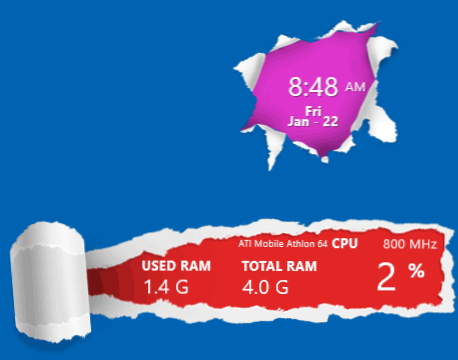
Jeśli chcesz wypróbować coś ciekawszego z możliwością pobrania tysięcy widgetów na pulpicie w różnych wersjach (przykład powyżej) i całkowicie przekształcić interfejs systemu, wypróbuj program Rainmeter.












